PS如何将图层样式中的效果进行分离
来源:网络收集 点击: 时间:2024-06-01【导读】:
PS如何将图层样式使用的效果进行分离?为了操作方便,我们需要将图层样式中的效果,从本身的图层里面分离出来,如何操作的,一起来看看吧。工具/原料more软件:Adobe Photoshop CC2017 硬件:ASUS华硕W508L 系统:Windows8系统方法/步骤1/5分步阅读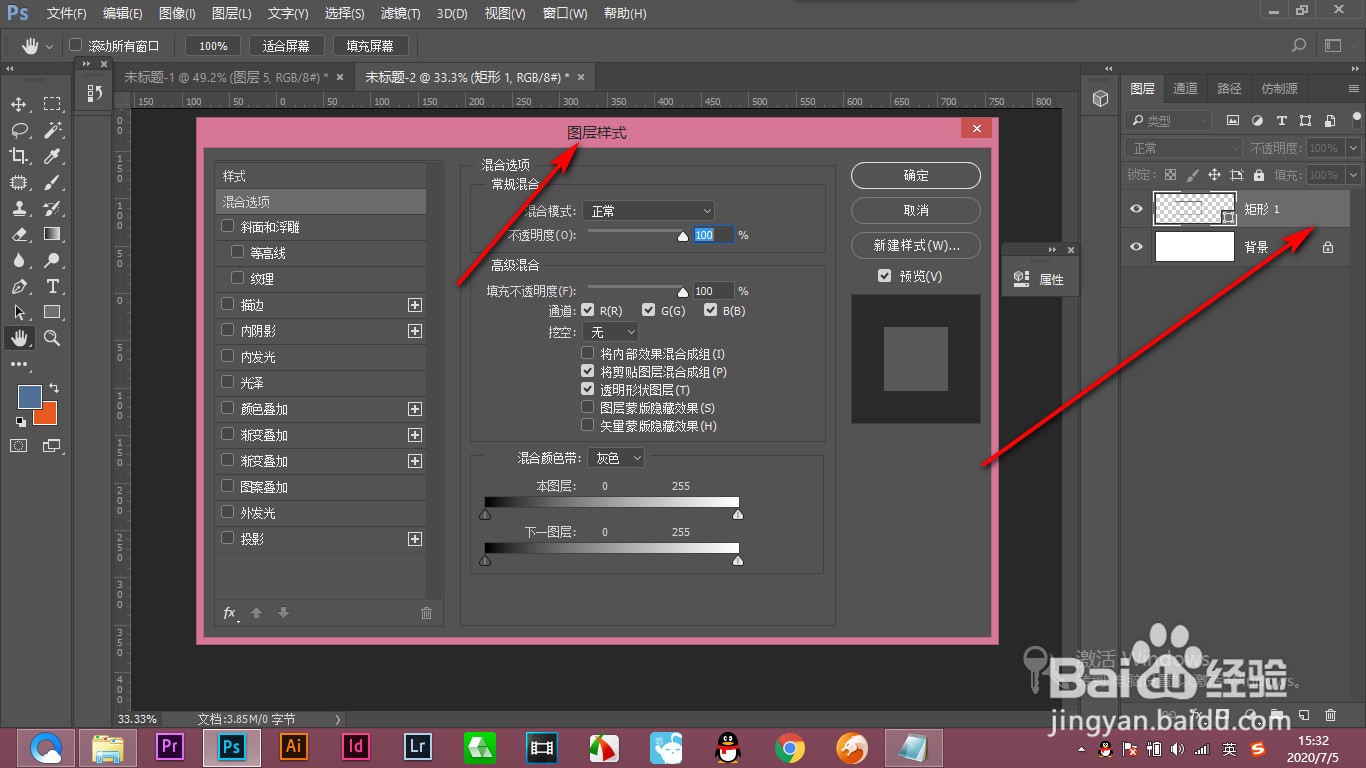 2/5
2/5 3/5
3/5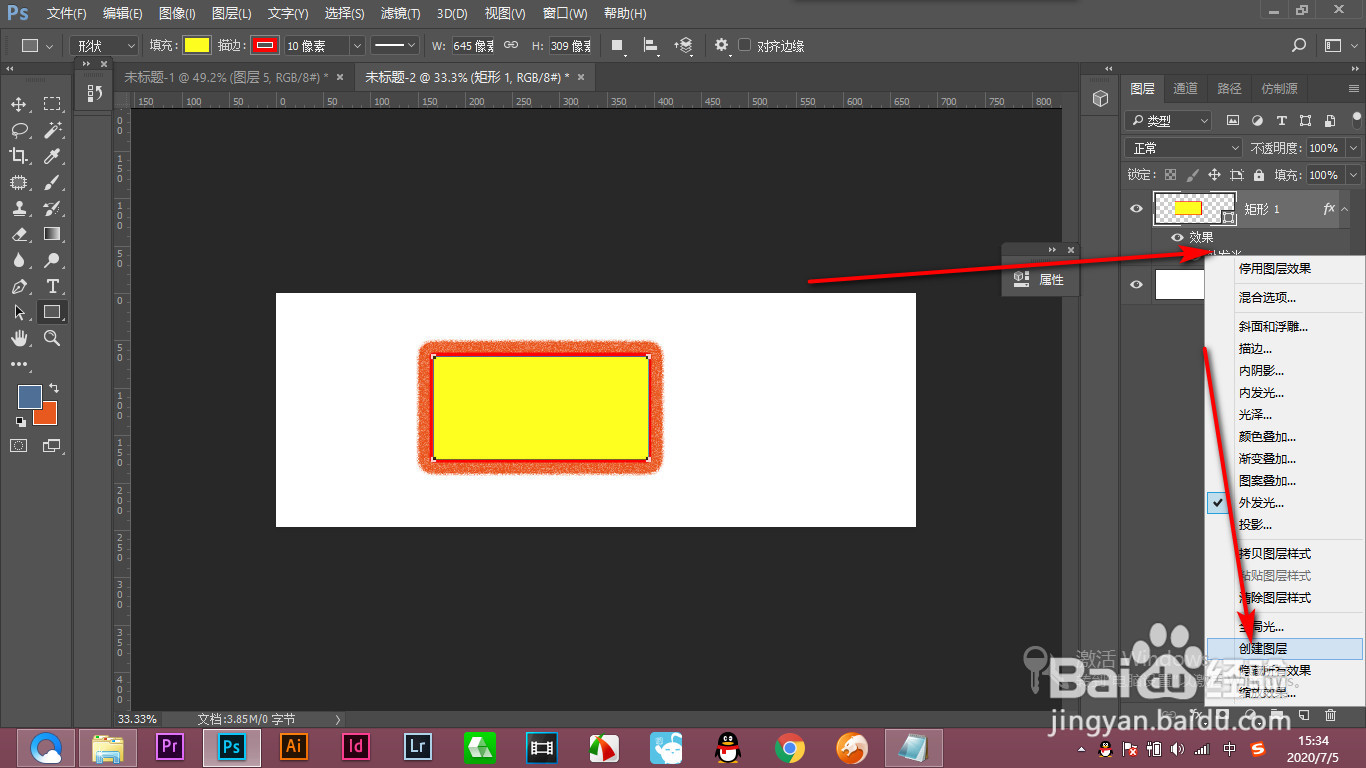 4/5
4/5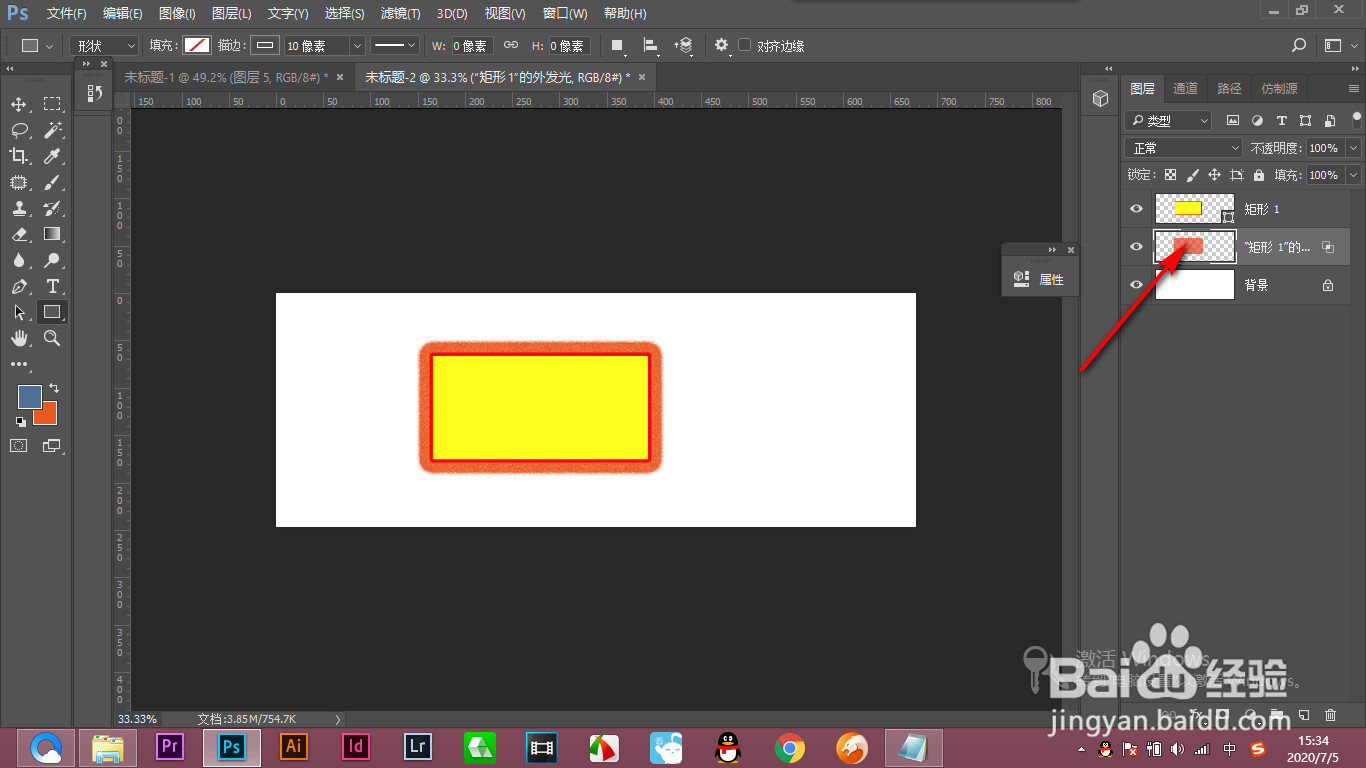 5/5
5/5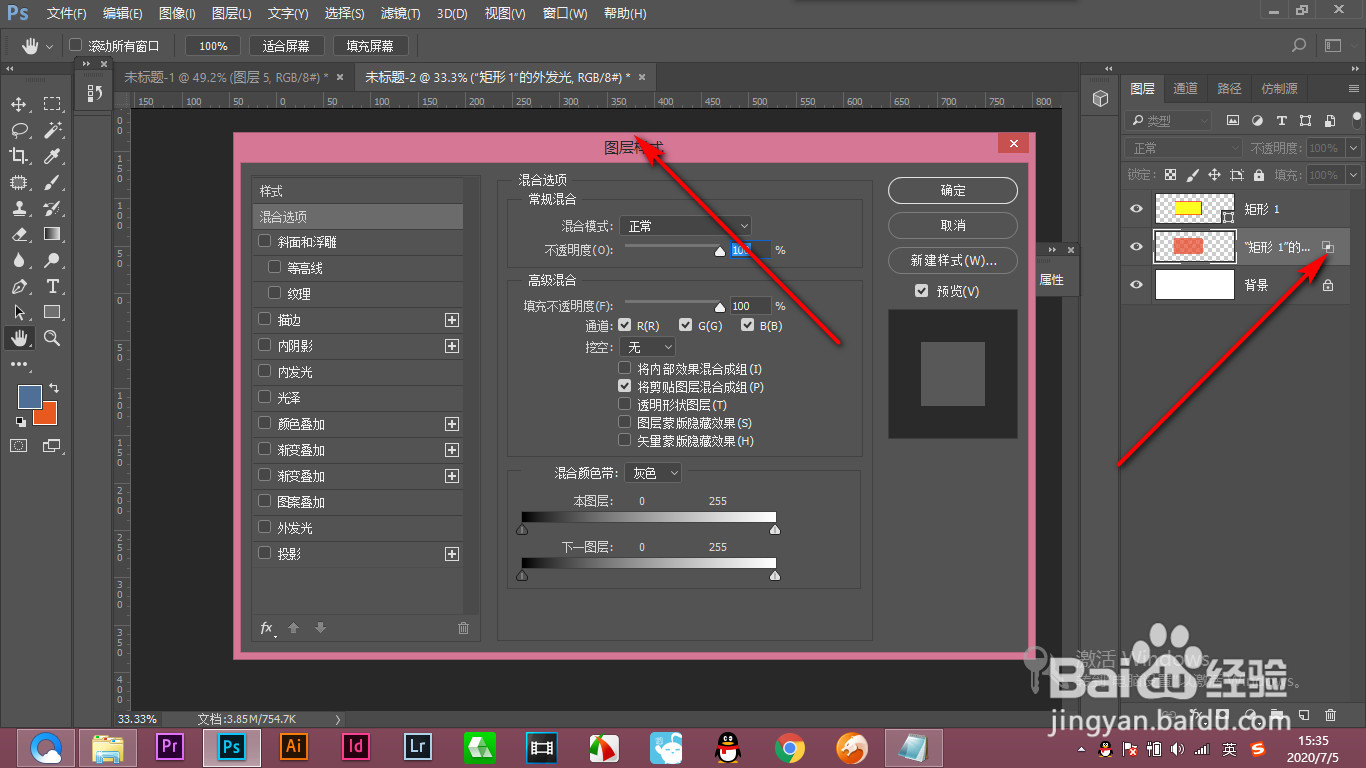 总结1/1
总结1/1
当前我们绘制出一个矩形来,然后双击打开图层样式。
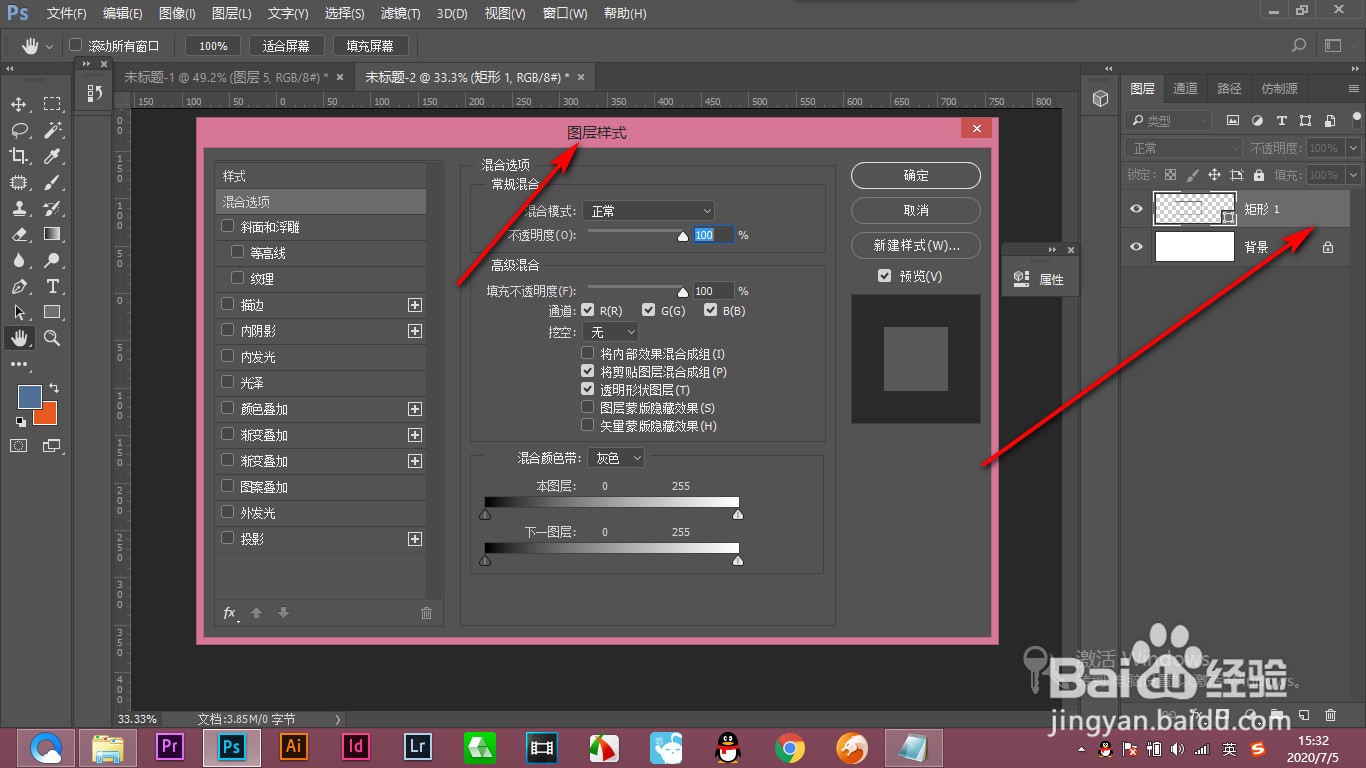 2/5
2/5添加一个外发光的效果,下面要从=将外发光从这个矩形图层里面分离出来。
 3/5
3/5鼠标点击外发光,然后鼠标右键找到创建图层的选项,点击一下。
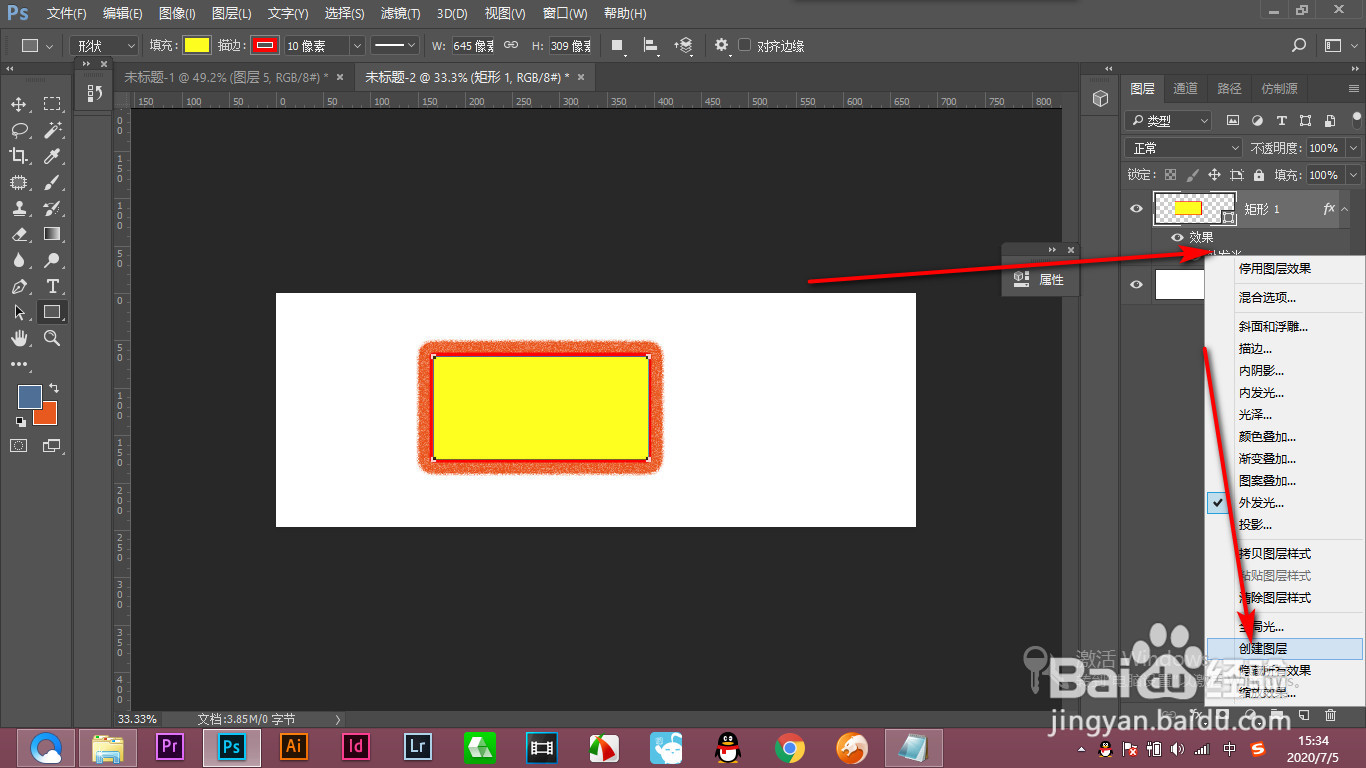 4/5
4/5这个时候外发光,就可以作为一个单独的图层分离出来了。
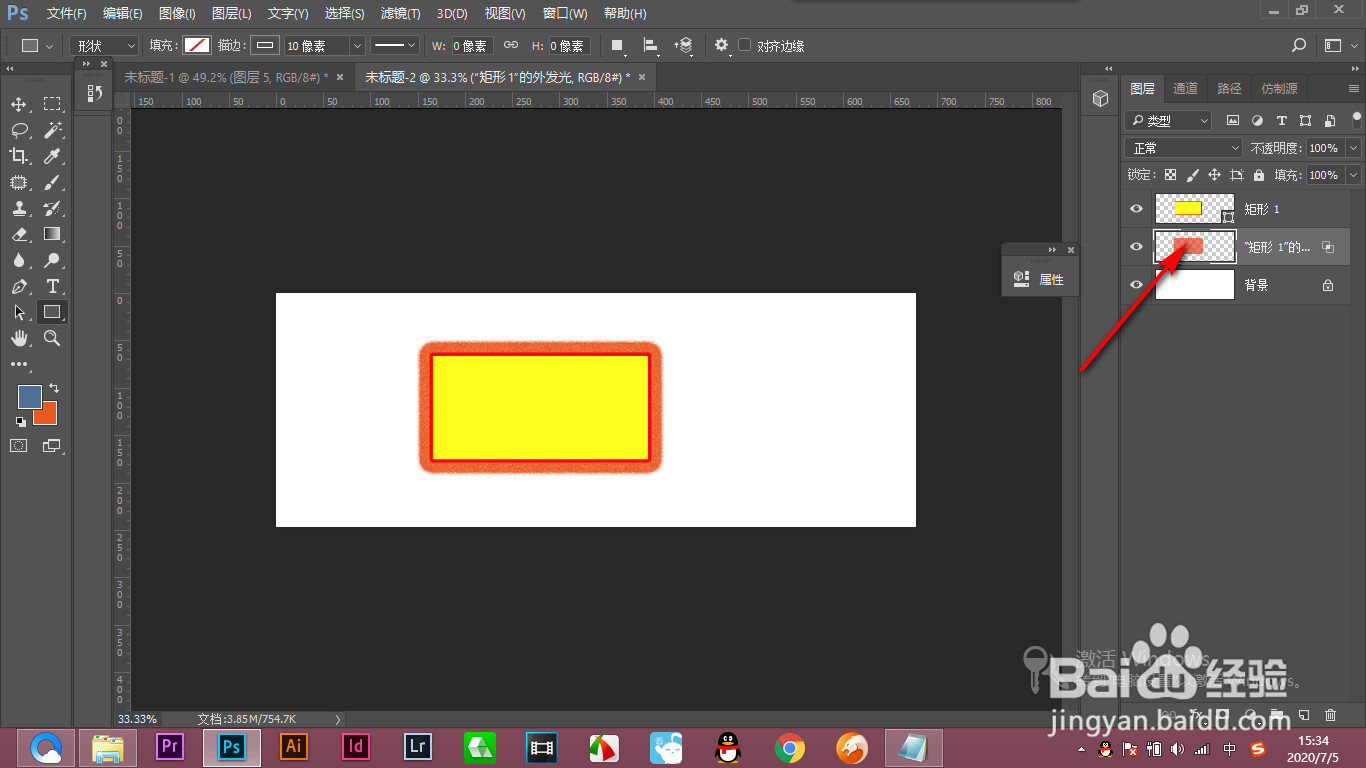 5/5
5/5双击图层的后方按钮还可以再次打开图层样式进行编辑和修改。
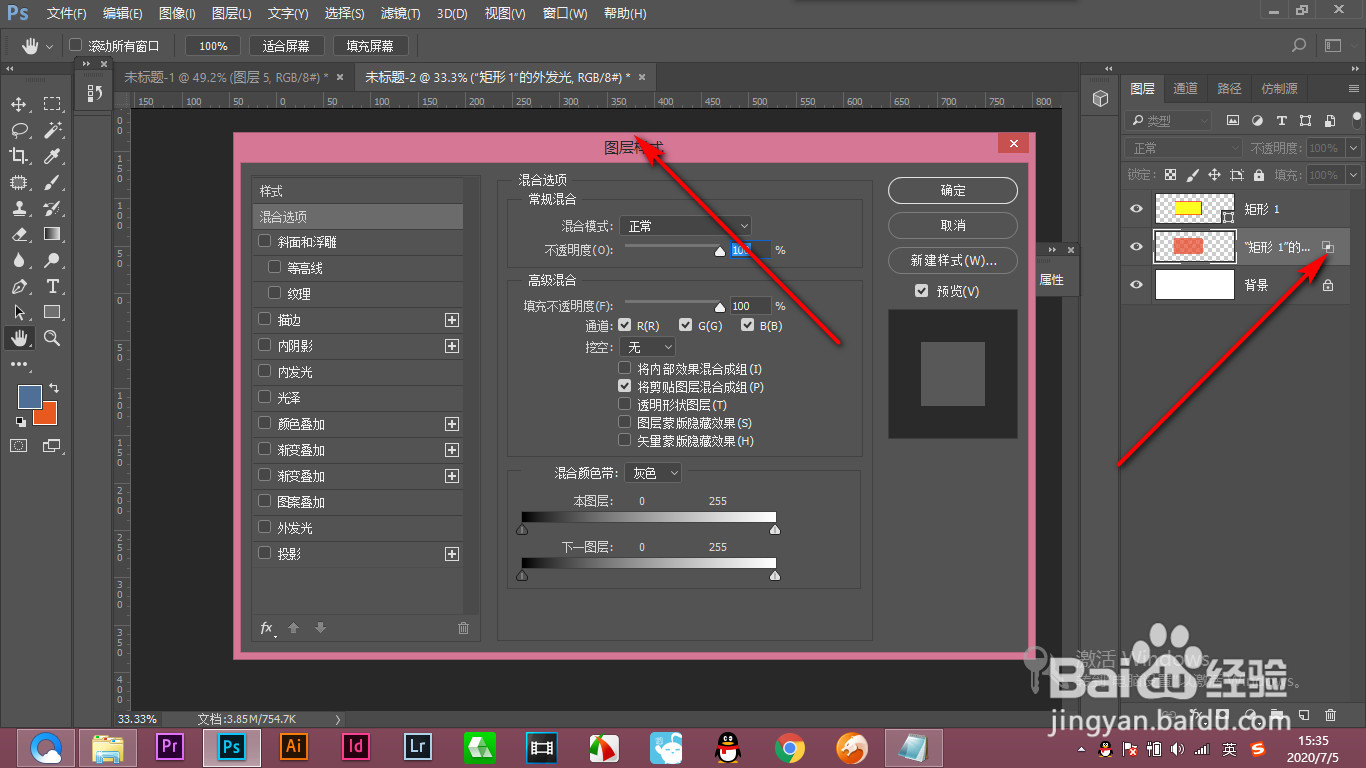 总结1/1
总结1/11.当前我们绘制出一个矩形来,然后双击打开图层样式。2.添加一个外发光的效果,下面要从=将外发光从这个矩形图层里面分离出来。3.鼠标点击外发光,然后鼠标右键找到创建图层的选项,点击一下。4.这个时候外发光,就可以作为一个单独的图层分离出来了。5.双击图层的后方按钮还可以再次打开图层样式进行编辑和修改。
注意事项本文的图片来自电脑截图。
如本文对您有用,请帮忙点赞或投票一下,谢谢!
PSPS软件版权声明:
1、本文系转载,版权归原作者所有,旨在传递信息,不代表看本站的观点和立场。
2、本站仅提供信息发布平台,不承担相关法律责任。
3、若侵犯您的版权或隐私,请联系本站管理员删除。
4、文章链接:http://www.1haoku.cn/art_870469.html
上一篇:c4d如何调出悬浮窗口
下一篇:牛腩炖西红柿的做法
 订阅
订阅